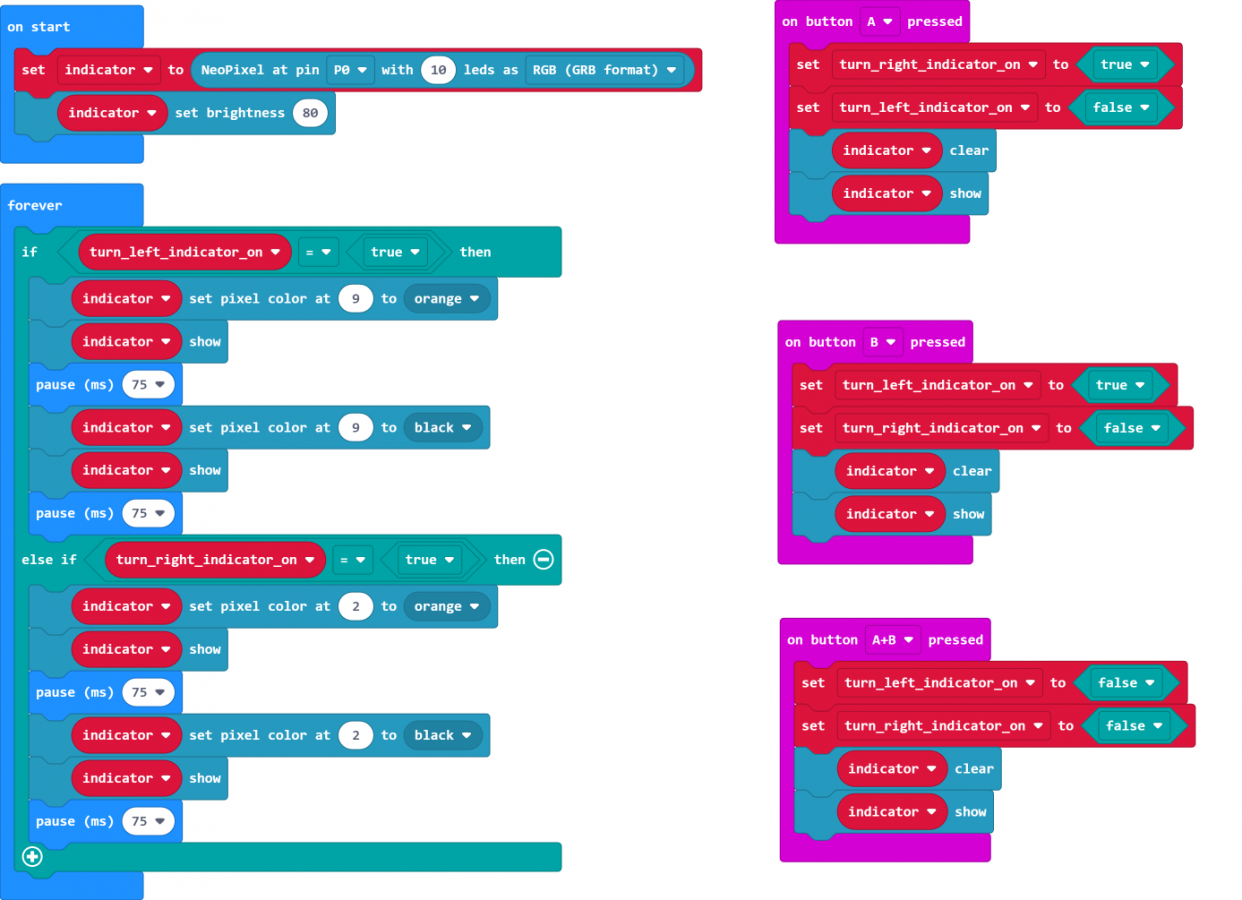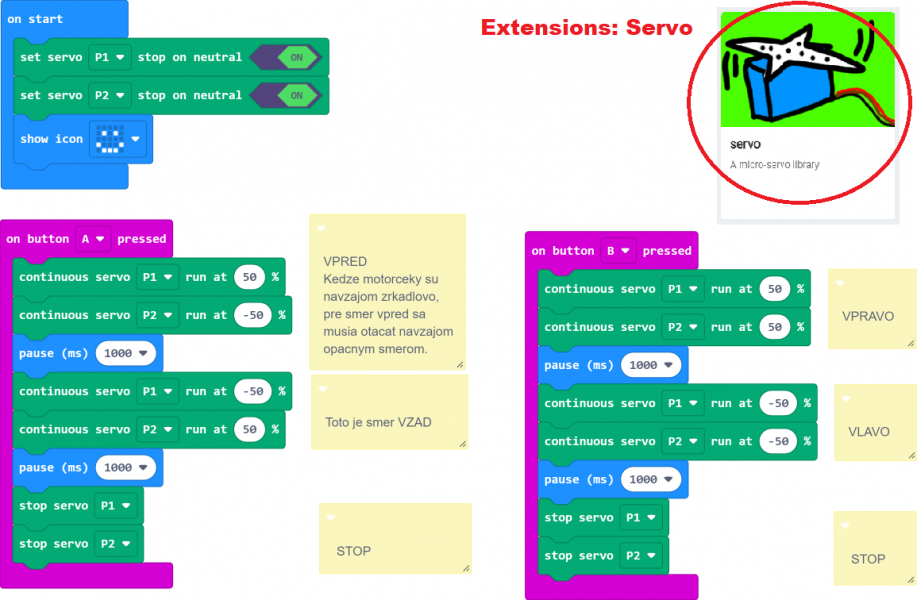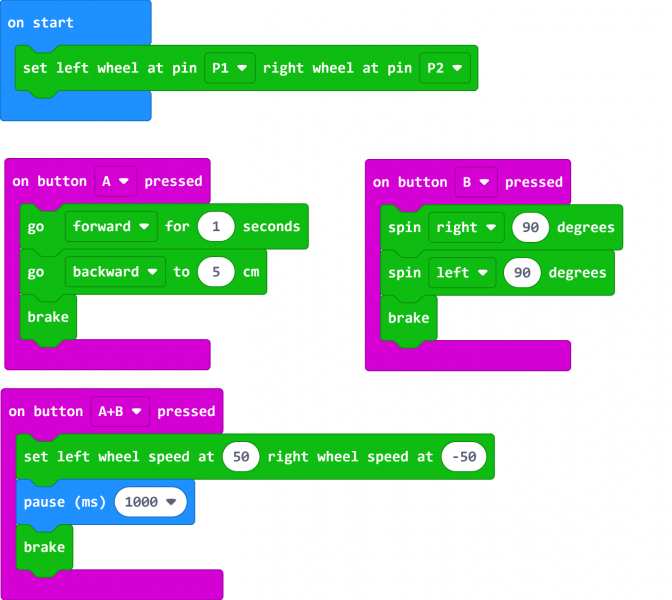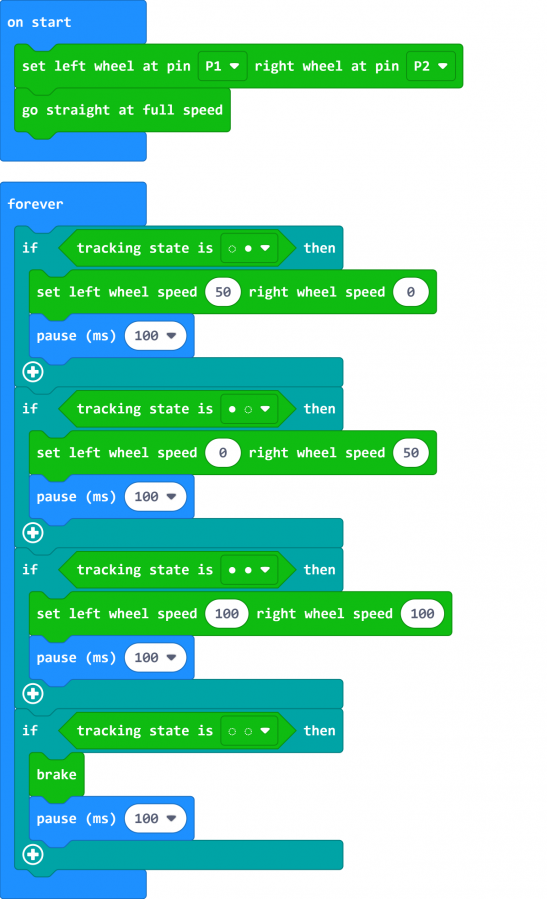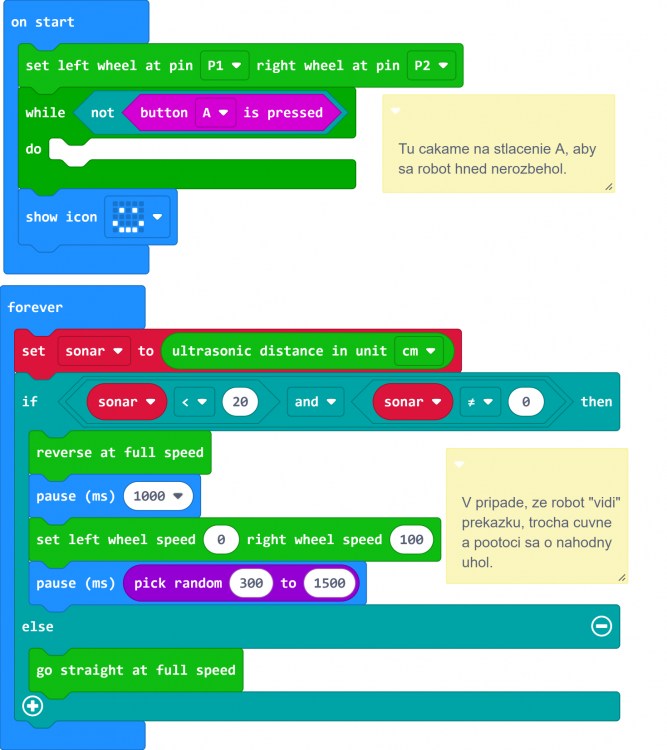Elecfreaks wukong board
Zo stránky SensorWiki
Robot postavený s univerzálnou doskou Wukong od firmy Elecfreaks. Nie je to kompletný robot, len riadiaca doska, s ktorou s pomocou dielikov z LEGO stavebnice dokážete postaviť takmer čokoľvek.
Súbor:ElecfreaksWukongCar.png
Elecfreaks Wukong minirobot
- Product page https://www.elecfreaks.com/wukong-board-with-lego-holder-for-micro-bit.html
- Príslušenstvo (LEGO kompatibilné)
- DC motor (pripája sa do M1 a M2)
- Rýchlostný servomotor
- Polohový servomotor
- Senzor na čiaru + káblik !SVG zapojenie
- Ultrazvukový senzor? PING)))
- Infračervený senzor vzdialenosti
- Manual https://elecfreaks.com/learn-en/microbitExtensionModule/wukong.html
- RLX (ceny k 20.1.2022)
- WuKong board 27,48 € s DPH (neobsahuje micro:bit)
- Polohové servo 9g 270° compatible with Lego 6,59 € s DPH
- Rýchlostné servo 9g 360° compatible with Lego 6,59 € s DPH
- DC Motor compatible with Lego 5,03 € s DPH
Technické parametre
- Napájanie Zabudovaná LiPoly batéria 3,7V / 400mA s integrovaným power manazmentom Zapni: 1x stlac, Vypni" 2x krátko stlac
- Vstupy a senzory
- P0, P1, P2, 8,12,13,14,15 vyvedené na 3V piny SVG
- I2C zbernica 3V
- Výstupy a aktory
- Reproduktorcek s vypínačom
- 8 malých modrých LED, ktoré sa dajú zapnúť, vypnúť a dýchať všetky naraz
- 2x výstup na DC motor (M1, M2)
- 8x výstup na servo +5V na piny SVG (S0,..S7) (naozaj +5V? Nie su len 3,7V? - asi je to +5V pri napajani z USB)
- 4x RGB LED Neopixel z hornej strany
- Rozmery: 40.00 X 58.12 X 24.53 mm (bez príslušenstva)
- Hmotnosť: 41,6 g (s batériou)
Obsahuje interný 8-bitový mikroprocesor 8F2K0852 kompatibilný s x51, ktorý sa pre micro:bit tvári ako i2c slave periféria s možnosťou zapisovania podľa tabuľky. Okrem toho obsahuje dva H-mosty pre jednosmerné motory typ 75V18AM, ktorý je tiež ovládaný týmto mikroprocesorom ako i2c periféria. Posledný integrovaný obvod je typu IP5306, čo je špeciálny LiIon power management obvod s indikáciou stavu batérie 4 LEDkami. Je určený pre powerbanky. Podla datasheetu by mal mať aj i2c rozhranie, takže teoreticky by sa dal ovládať z mikropočítača, ale to nie je jasné.
Priradenie vstupov a výstupov
P0 mikroreproduktor P16 neopixel LED P19/P20 zbernica I2C s riadiacim obvodom periférií
Výhody:
- jednoduchosť
- kompatibilita s LEGOM 7x5 dielikov
- integrovaná batéria
- univerzálnosť, množstvo V/V
Nevýhody:
- SVG nie sú 5V
- Servo výstupy sa nedajú (?) použiť ako univerzálne V/V
- malá kapacita batérie
Základné programy
Blinker
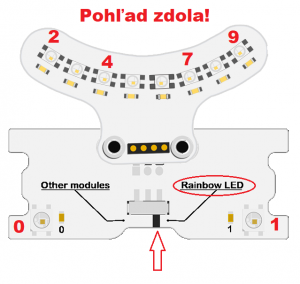
Ukážka práce s RGB LED diódami na rozširovacom module. Ak ho nemáte, zameňte LED číslo 2 a 9 za 0 a 1, ktoré sú priamo na základnej doske.
Pozri aj číslovanie LED na nasledovnom obrázku. Správna činnosť programu vyžaduje knižnicu Neopixel a prepínač na spodnej strane robota musí byť prepnutý do polohy
Rainbow LED.
Jednoduchý program pre blinker, funguje na tlačítka - stlačením ľavého tlačidla 🅰 sa zapne ľavá smerovka, pravým tlačidlom 🅱 sa zapne pravá. Stlačením oboch 🅰+🅱 sa blinker vypne.
-
Smerovky
input.onButtonPressed(Button.A, function () {
turn_right_indicator_on = true
turn_left_indicator_on = false
indicator.clear()
indicator.show()
})
input.onButtonPressed(Button.AB, function () {
turn_left_indicator_on = false
turn_right_indicator_on = false
indicator.clear()
indicator.show()
})
input.onButtonPressed(Button.B, function () {
turn_left_indicator_on = true
turn_right_indicator_on = false
indicator.clear()
indicator.show()
})
let turn_left_indicator_on = false
let turn_right_indicator_on = false
let indicator: neopixel.Strip = null
indicator = neopixel.create(DigitalPin.P0, 10, NeoPixelMode.RGB)
indicator.setBrightness(80)
basic.forever(function () {
if (turn_left_indicator_on == true) {
indicator.setPixelColor(9, neopixel.colors(NeoPixelColors.Orange))
indicator.show()
basic.pause(75)
indicator.setPixelColor(9, neopixel.colors(NeoPixelColors.Black))
indicator.show()
basic.pause(75)
} else if (turn_right_indicator_on == true) {
indicator.setPixelColor(2, neopixel.colors(NeoPixelColors.Orange))
indicator.show()
basic.pause(75)
indicator.setPixelColor(2, neopixel.colors(NeoPixelColors.Black))
indicator.show()
basic.pause(75)
}
})
def on_button_pressed_a():
global turn_right_indicator_on, turn_left_indicator_on
turn_right_indicator_on = True
turn_left_indicator_on = False
indicator.clear()
indicator.show()
input.on_button_pressed(Button.A, on_button_pressed_a)
def on_button_pressed_ab():
global turn_left_indicator_on, turn_right_indicator_on
turn_left_indicator_on = False
turn_right_indicator_on = False
indicator.clear()
indicator.show()
input.on_button_pressed(Button.AB, on_button_pressed_ab)
def on_button_pressed_b():
global turn_left_indicator_on, turn_right_indicator_on
turn_left_indicator_on = True
turn_right_indicator_on = False
indicator.clear()
indicator.show()
input.on_button_pressed(Button.B, on_button_pressed_b)
turn_left_indicator_on = False
turn_right_indicator_on = False
indicator: neopixel.Strip = None
indicator = neopixel.create(DigitalPin.P0, 10, NeoPixelMode.RGB)
indicator.set_brightness(80)
def on_forever():
if turn_left_indicator_on == True:
indicator.set_pixel_color(9, neopixel.colors(NeoPixelColors.ORANGE))
indicator.show()
basic.pause(75)
indicator.set_pixel_color(9, neopixel.colors(NeoPixelColors.BLACK))
indicator.show()
basic.pause(75)
elif turn_right_indicator_on == True:
indicator.set_pixel_color(2, neopixel.colors(NeoPixelColors.ORANGE))
indicator.show()
basic.pause(75)
indicator.set_pixel_color(2, neopixel.colors(NeoPixelColors.BLACK))
indicator.show()
basic.pause(75)
basic.forever(on_forever)
Základné pohyby
Kaďže na pohon slúžia klasické servomotorčeky, robot sa dá rozhýbať aj pomocou štandartnej knižnice Servo. Príklad je tu. Odporúčame však použiť lepšiu knižnicu, ktorú poskytuje výrobca, pretože má trocha jednoznačnejšie a užitočnejšie príkazy.
Tento ukážkový program po stlačení tlačidla 🅰 pohýbe robotom vpred a vzad, po stlačení 🅱 pohýbe vľavo a vpravo.
-
Základné pohyby
/**
* VPRED
*
* Kedze motorceky su navzajom zrkadlovo, pre smer vpred sa musia otacat navzajom opacnym smerom.
*/
input.onButtonPressed(Button.A, function () {
servos.P1.run(50)
servos.P2.run(-50) // toto je VPRED
basic.pause(1000)
servos.P1.run(-50) // toto je VZAD
servos.P2.run(50)
basic.pause(1000)
servos.P1.stop() // a toto je STOP
servos.P2.stop()
})
input.onButtonPressed(Button.B, function () {
servos.P1.run(50)
servos.P2.run(50) // toto je VPRAVO
basic.pause(1000)
servos.P1.run(-50)
servos.P2.run(-50) // toto je VLAVO
basic.pause(1000)
servos.P1.stop()
servos.P2.stop() // a toto je STOP
})
servos.P1.setStopOnNeutral(true)
servos.P2.setStopOnNeutral(true)
basic.showIcon(IconNames.Happy)
"""
VPRED: Kedze motorceky su navzajom zrkadlovo, pre smer vpred sa musia otacat navzajom opacnym smerom.
"""
def on_button_pressed_a():
servos.P1.run(50)
servos.P2.run(-50)
basic.pause(1000)
servos.P1.run(-50)
servos.P2.run(50)
basic.pause(1000)
servos.P1.stop()
servos.P2.stop()
input.on_button_pressed(Button.A, on_button_pressed_a)
def on_button_pressed_b():
servos.P1.run(50)
servos.P2.run(50)
basic.pause(1000)
servos.P1.run(-50)
servos.P2.run(-50)
basic.pause(1000)
servos.P1.stop()
servos.P2.stop()
input.on_button_pressed(Button.B, on_button_pressed_b)
servos.P1.set_stop_on_neutral(True)
servos.P2.set_stop_on_neutral(True)
basic.show_icon(IconNames.HAPPY)
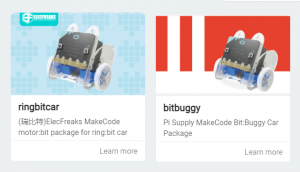
Výrobca, firma Elecfreaks poskytuje pre robota špeciálnu knižnicu. Existujú dve verzie -- jednoduchšia bitbuggy, ale lepšie je použiť komplexnejšiu ringbitcar (pozri obr.)
Tento ukážkový program po stlačení tlačidla 🅰 pohýbe robotom vpred a vzad, po stlačení 🅱 pohýbe vľavo a vpravo.
-
Základné pohyby
input.onButtonPressed(Button.A, function () {
RingbitCar.running_time(RingbitCar.Direction_run.forward, 1)
RingbitCar.running_distance(RingbitCar.Direction_run.backward, 5)
RingbitCar.brake()
})
input.onButtonPressed(Button.AB, function () {
RingbitCar.freestyle(50, -50)
basic.pause(1000)
RingbitCar.brake()
})
input.onButtonPressed(Button.B, function () {
RingbitCar.steering_angle(RingbitCar.Direction_turn.right, 90)
RingbitCar.steering_angle(RingbitCar.Direction_turn.left, 90)
RingbitCar.brake()
})
RingbitCar.init_wheel(AnalogPin.P1, AnalogPin.P2)
def on_button_pressed_a():
RingbitCar.running_time(RingbitCar.Direction_run.FORWARD, 1)
RingbitCar.running_distance(RingbitCar.Direction_run.BACKWARD, 5)
RingbitCar.brake()
input.on_button_pressed(Button.A, on_button_pressed_a)
def on_button_pressed_ab():
RingbitCar.freestyle(50, -50)
basic.pause(1000)
RingbitCar.brake()
input.on_button_pressed(Button.AB, on_button_pressed_ab)
def on_button_pressed_b():
RingbitCar.steering_angle(RingbitCar.Direction_turn.RIGHT, 90)
RingbitCar.steering_angle(RingbitCar.Direction_turn.LEFT, 90)
RingbitCar.brake()
input.on_button_pressed(Button.B, on_button_pressed_b)
RingbitCar.init_wheel(AnalogPin.P1, AnalogPin.P2)
Line following robot
Tento program vyžaduje špeciálne príslušenstvo - line tracking senzor.
- Product page
- Product manual
Ak modrá LEDka na senzore svieti, znamená to, že neregistruje odraz, teda pravdepodobne je pod senzorom ČIERNA čiara (alebo nič, keď je robot vo vzduchu napr.).
Nevýhodou je, že citlivosť ani vzdialenosť senzorov sa nedá nijako nastaviť.
Prepínač na spodnej strane musí byť v polohe OTHER MODULES!
Samozrejmosťou je tiež vopred nahrať knižnicu ringbitcar
ring:bit ukazkovy program https://makecode.microbit.org/45086-58044-52516-35101
-
Robot sleduje čiernu čiaru na svetlom podklade.
-
Robot sleduje čiernu čiaru na svetlom podklade.
RingbitCar.init_wheel(AnalogPin.P1, AnalogPin.P2)
RingbitCar.forward()
basic.forever(function on_forever() {
if (RingbitCar.tracking(RingbitCar.TrackingStateType.Tracking_State_2)) {
RingbitCar.freestyle(50, 0)
basic.pause(100)
}
if (RingbitCar.tracking(RingbitCar.TrackingStateType.Tracking_State_1)) {
RingbitCar.freestyle(0, 50)
basic.pause(100)
}
if (RingbitCar.tracking(RingbitCar.TrackingStateType.Tracking_State_0)) {
RingbitCar.freestyle(100, 100)
basic.pause(100)
}
if (RingbitCar.tracking(RingbitCar.TrackingStateType.Tracking_State_3)) {
RingbitCar.brake()
basic.pause(100)
}
})
RingbitCar.init_wheel(AnalogPin.P1, AnalogPin.P2)
RingbitCar.forward()
def on_forever():
if RingbitCar.tracking(RingbitCar.TrackingStateType.TRACKING_STATE_2):
RingbitCar.freestyle(50, 0)
basic.pause(100)
if RingbitCar.tracking(RingbitCar.TrackingStateType.TRACKING_STATE_1):
RingbitCar.freestyle(0, 50)
basic.pause(100)
if RingbitCar.tracking(RingbitCar.TrackingStateType.TRACKING_STATE_0):
RingbitCar.freestyle(100, 100)
basic.pause(100)
if RingbitCar.tracking(RingbitCar.TrackingStateType.TRACKING_STATE_3):
RingbitCar.brake()
basic.pause(100)
basic.forever(on_forever)
Ultrazvukový senzor
Pre prácu s ultrazvukovým senzorom je potrebné nahrať knižnicu ringbitcar. Zároveň so sonarom nemôžete použiť žiaden iný modul, ani linefollower. Ani to fyzicky nejde, pripojiť sa dá len jeden konektor súčasne.
Jednoduchý program, ktorý ukáže ako robot zdetekuje prekážku, trocha cúvne a otočí sa o náhodný uhol. Takto by sme mohli naprogramovať napríklad robotický vysávač, aby postupne povysával celú miesntosť.
-
Robot s namontovaným snímačom.
-
Náhodná prechádzka s vyhýbaním.
let sonar = 0
RingbitCar.init_wheel(AnalogPin.P1, AnalogPin.P2)
while (!(input.buttonIsPressed(Button.A)))
{ /* Tu cakame na stlacenie A, aby sa robot hned nerozbehol. */ }
basic.showIcon(IconNames.Happy)
basic.forever(function () {
sonar = RingbitCar.ringbitcar_sonarbit(RingbitCar.Distance_Unit.Distance_Unit_cm)
if (sonar < 20 && sonar != 0) {
/**
* V pripade, ze robot "vidi" prekazku, trocha cuvne a pootoci sa o nahodny uhol.
*/
RingbitCar.back()
basic.pause(1000)
RingbitCar.freestyle(0, 100)
basic.pause(randint(300, 1500))
} else {
RingbitCar.forward()
}
})
sonar = 0
RingbitCar.init_wheel(AnalogPin.P1, AnalogPin.P2)
while not (input.button_is_pressed(Button.A)):
pass
basic.show_icon(IconNames.HAPPY)
def on_forever():
global sonar
sonar = RingbitCar.ringbitcar_sonarbit(RingbitCar.Distance_Unit.DISTANCE_UNIT_CM)
if sonar < 20 and sonar != 0:
RingbitCar.back()
basic.pause(1000)
RingbitCar.freestyle(0, 100)
basic.pause(randint(300, 1500))
else:
RingbitCar.forward()
basic.forever(on_forever)
Tip na záver
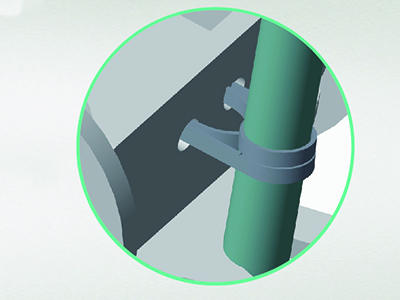
Pripevnite dozadu fixku (napr. drôtikom, alebo gumičkou) a robot bude kresliť svoju trajektóriu.
👉 Späť na zoznam príkladov....